Windows releases¶
Current stable version¶
- Download DOSBox Staging 0.82.1 (x86_64, Installer)
sha256: c69e67cbda6a44019d5a6b44d53cf35356209cb28e835c2538ed3b2ad017c5b6
- Download DOSBox Staging 0.82.1 (x86_64, Portable ZIP)
sha256: a8d4452801f4dde295d1e0835826878e710d1a14a9e2525b190347c9f38a13a2
DOSBox Staging requires 64-bit Windows 8, 10, or 11.
Check out the 0.82.1 release notes to learn about
the changes and improvements introduced in this release.
If you’re new to DOSBox Staging, we highly recommend following the
Getting started guide.
Important
If Windows Security prevents you from running DOSBox Staging via Windows
Defender SmartScreen (the built-in Windows antivirus), please follow
these instructions.
Hardware requirements¶
An x86 processor with SSSE3 (Supplemental Streaming SIMD Extensions 3) is
required.
Legacy Windows support¶
If you’re still on a legacy Windows version, you can use the following older
releases. Note these earlier version come with zero official support; the
core team won’t be able to help you if you run into issues. Our recommendation
will always be to upgrade your Windows and use the latest stable version.
Windows 8/10 32-bit¶
The official distribution packages only support 32-bit Windows 8 or 10 up to
version 0.80.1:
-
For 32-bit Windows 8 or 10, use the 0.80.1 portable ZIP package.
-
For 64-bit Windows 8 or 10, use the current stable version.
Windows 7¶
The official distribution packages only support Windows 7 up to version
0.80.1:
-
For 64-bit Windows 7, use the 0.80.1 installer and
select the MSVC build, or the 0.80.1 portable ZIP package. -
For 32-bit Windows 7, use the 0.80.1 portable ZIP package.
Windows Vista¶
The official distribution packages only support Windows Vista up to version
0.78.1.
Development snapshot builds¶
You can always see what’s cooking on the main branch!
These snapshot builds might be slow or unstable as they
are designed with developers and testers in mind.
Experimental Windows ARM64 builds¶
We started providing experimental Windows ARM64 packages for devices such as
the Snapdragon X Elite. Note we don’t provide any official support for these
builds yet.
The ARM64 packages can be downloaded from our development builds page.
Windows Defender¶
Windows Defender (the built-in Windows antivirus starting from Windows 
might prevent you from running DOSBox Staging when you start it for the first
time.
This is a false positive; DOSBox Staging has no malicious code whatsoever,
just antivirus software tend to be mistakenly flag emulators as “malware”.
If this happens, please follow the below steps to grant Windows permission to
run DOSBox Staging. You may need to repeat these steps after upgrading
to a newer version.
Method 1¶
Start the application, then click on More info in the appearing dialog.
Click the Run anyway button in the second dialog.
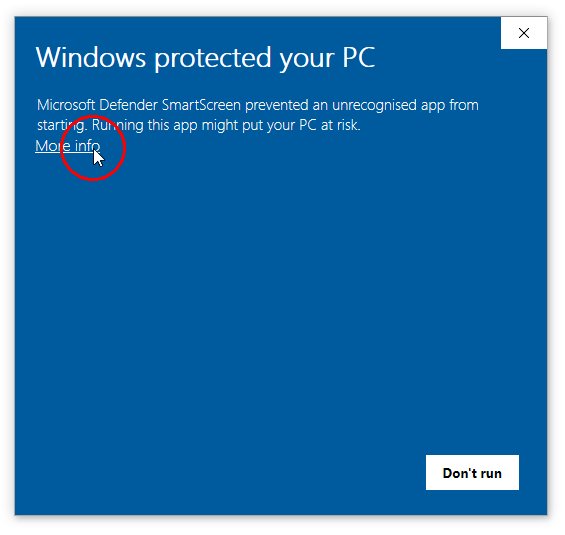
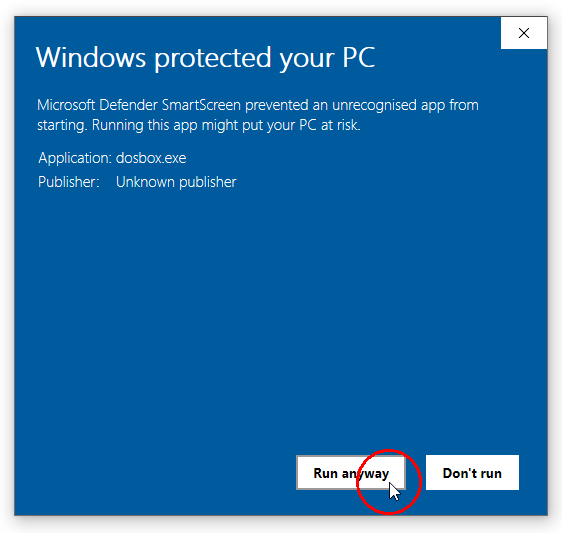
Consider also performing Method 3 to make DOSBox Staging start up
faster.
Method 2¶
In your installation folder, right-click on the dosbox.exe, select Properties, tick
Unblock in the appearing dialog, then press Ok.
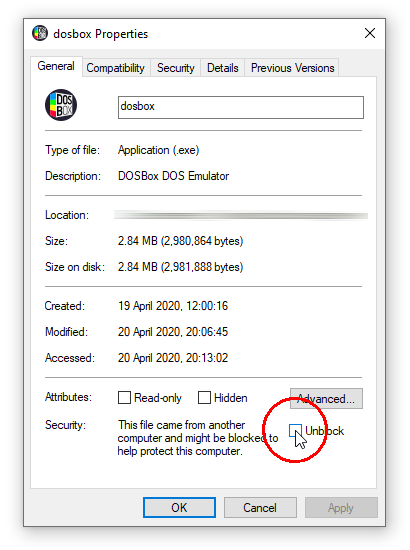
Consider also performing Method 3 to make DOSBox Staging start up
faster.
Method 3¶
Add an exclusion to Windows Security to whitelist the DOSBox Staging
executable or the folder in which it resides. We recommend doing so even if
you’ve already performed either of the previous methods, as it can eliminate
the 3–5 second startup delay caused by the real-time antivirus scan.
See the steps on how to do this here
and here.
Explanation¶
Starting in Windows 8, Microsoft Defender SmartScreen’s pop-up encumbers the execution
of newly-developed applications. To prevent this, developers are expected to pay
Microsoft’s EV certification vendors a yearly fee and put the software on Windows
Store.
As DOSBox Staging is a volunteer effort, we are not in a position to make such
payments. We, therefore, ask users to manually unblock DOSBox Staging and be
patient while Microsoft’s Application Reputation Scheme eventually whitelists
DOSBox Staging.
Custom install parameters¶
The installer is built with Inno Setup. For the available
command-line install parameters, please see Inno’s documentation page.
Older releases¶
-
Download DOSBox Staging 0.82.0 (x86_64, Installer) (Windows 8 or newer)
sha256: fa041173e55fba9873be0a85734a09a3f54b466c95ff8f1b8aa1a84cd3347729
-
Download DOSBox Staging 0.82.0 (x86_64, Portable ZIP) (Windows 8 or newer)
sha256: b558efff258a7bd5f05cf61f1fddffcde8385e04c9b27bb29854bd13a708fbe1
-
Download DOSBox Staging 0.81.2 (x86_64, Installer) (Windows 8 or newer)
sha256: 7c23512666f694420e5e2612742de5fb64b32d336e54359b65fd21e7107ef51c
-
Download DOSBox Staging 0.81.2 (x86_64, Portable ZIP) (Windows 8 or newer)
sha256: d7ec6054ae58d287c3ad5fbf4c3df732ea3fd75ae828c8f4481fcf7c6203d168
-
DOSBox Staging 0.81.1 (Installer) (Windows 8 or newer)
sha256: 4bb5e63bfef41d4a6ee8f7af3b8c5ee6756987c4247197db0b16d888c6ac0705
-
DOSBox Staging 0.81.1 (Portable ZIP) (Windows 8 or newer)
sha256: cb45e4e56b85cac7b8b1eb63a1bbd93430a226215a5c04f2700076c279d10e12
-
DOSBox Staging 0.81.0 (Installer) (Windows 8 or newer)
sha256: 7de2cbdd8b320017dcf904c3df58b15088047954b053757c870279cbbb301393
-
DOSBox Staging 0.81.0 (Portable ZIP) (Windows 8 or newer)
sha256: ce772a963716d63610e6cb0e817b16f1b5a3cbfd3d5ad802726ddd583f32b79d
-
DOSBox Staging 0.80.1 64-bit (Installer) (Windows 8 or newer)
sha256: 94b961f397f3b70a13daf3b573857b5262515e75d490bfc19f019479fe1694f8
-
DOSBox Staging 0.80.1 64-bit (Portable ZIP) (Windows 8 or newer)
sha256: e7ab98013b55f6fd6db1f529574b8f2905d374225f532ce0905666281cbe32af
-
DOSBox Staging 0.80.1 32-bit (Portable ZIP) (Windows 8 or newer)
sha256: 63a8c5b084231364961f7c8b6415e44622c5ab9822e49839c2aca1bddd3a9459
-
DOSBox Staging 0.80.0 64-bit (Installer) (Windows 7 or newer)
sha256: 84445c869e58f6b4591484f6178c7b5b3c8f284bf9460e9afc4502ba842ab039
-
DOSBox Staging 0.80.0 64-bit (Portable ZIP) (Windows 7 or newer)
sha256: 075be379ed4475615e0e86953eb21f024c74b4cafd6914e9cf5ef40e3d9e26cd
-
DOSBox Staging 0.79.1 64-bit (Installer) (Windows 7 or newer)
sha256: 0045ac995ada0af955681983ae86c969a05030c25173618f8b1547a267046a27
-
DOSBox Staging 0.79.1 64-bit (Portable ZIP) (Windows 7 or newer)
sha256: 8c7045dfea6dc20bb985cff516d2faee51d2ecaf054db60632857b6941d3d648
-
DOSBox Staging 0.78.1 64-bit (Portable ZIP) (Windows Vista or newer)
sha256: 3c2f408125351154a37e93de8a4bd05d0c722bbf53e1f583909e4ca6c3eb9204
-
DOSBox Staging with built-in debugger 0.78.1 64-bit (Portable ZIP) (Windows Vista or newer)
sha256: b99f3c354f831ed2b0ed04d215170f696b6fc18285b0c7192c0abab62c41bbc8
-
DOSBox Staging 0.78.0 64-bit (Portable ZIP) (Windows Vista or newer)
sha256: f13cba664259fdb0db5e32826e13dcded4270557963f6e823a4731129f23a8a3
-
DOSBox Staging 0.78.0 32-bit (Portable ZIP) (Windows Vista or newer)
sha256: 0ca9201cdf3f3a1576b97b0de0e87280b75c633976f0b179ba33a68d44f5ba56
-
DOSBox Staging 0.77.1 64-bit (Portable ZIP) (Windows Vista or newer)
sha256: 11ba992ece6d3e4ef2046fcdb6d842da364b69720a921d61fdcc793eb52e7051
-
DOSBox Staging 0.77.1 32-bit (Portable ZIP) (Windows Vista or newer)
sha256: a34883101486ce2af071a29c6390f2038889fc519e042101284f2a6999d9f0ef
-
DOSBox Staging 0.77.0 64-bit (Portable ZIP) (Windows Vista or newer)
sha256: cacdac418642fd8c7faf1e5955110c35d0c207392ae20835707fd2a1e1114b82
-
DOSBox Staging 0.77.0 32-bit (Portable ZIP) (Windows Vista or newer)
sha256: f718d07bab69e3e1be0b28207039cea2746c7e45b8ba7a19b625011f477e609a
-
DOSBox Staging 0.76.0 32-bit (Portable ZIP) (Windows Vista or newer)
sha256: 646d2f3fa8189e411589fedcb8148a295361693a6ce95d08e06f4a70e5a36b16
-
DOSBox Staging 0.75.2 64-bit (Portable ZIP) (Windows Vista or newer)
sha256: 09f0ca911813a64b8814880eb6e49ad4dcdac9a5bb9263c4887ad82b71fad292
-
DOSBox Staging 0.75.2 32-bit (Portable ZIP) (Windows Vista or newer)
sha256: 51dc171ff52ea395c6a22f09ebb98a93974a95c701ca81008368c22a66deced2
-
DOSBox Staging 0.75.1 64-bit (Portable ZIP) (Windows Vista or newer)
sha256: 80c60c4377ff2882649f113b3cb3bcd407c17acaac344c49fa1fc4229813f012
-
DOSBox Staging 0.75.1 32-bit (Portable ZIP) (Windows Vista or newer)
sha256: 843c742a348f575862e152e02cf174be0ea1c52bdb6e4bffd65f34af88b566b7
-
DOSBox Staging 0.75.0 32-bit (Portable ZIP) (Windows Vista or newer, supports CPUs without SSE4.2)
sha256: 69046adcef2ef9920fbba8d40fc9e51f3dd144ba4549787e1816cf1c2ae87d71
-
DOSBox Staging 0.75.0-rc1 32-bit (Portable ZIP) (Windows Vista or newer, supports CPUs without SSE4.2)
sha256: 738d2ae2101384f2eeaf1895de64cf1b4c76eaf7873de7e15b7f52145dfed7e7
Building from source¶
Of course, you can always build DOSBox Staging straight from the source.
Send us patches if you improve something!
Если вы попробуйте запустить исполняемый файл DOS в современной версии Windows, вместо окна соответствующей программы появится сообщение: «Невозможно запустить это приложение на вашем ПК», поскольку приложения DOS не поддерживаются. Однако, возможности их запуска существуют.
В этой инструкции способы запуска DOS программ и игр в Windows 11 и Windows 10, для чего можно применить несколько различных подходов. На близкую тему: Запуск 16-бит программ в Windows x64.
DOSBox
Если основная ваша задача — запуск старых DOS-игр, возможно, DOSBox будет лучшим вариантом для этого за счет своей отличной совместимости, удобства и сравнительно стабильной работы.
Пример использования DOSBox:
- Скачайте DOSBox для вашей ОС с сайта https://www.dosbox.com/ (в нашем примере — это Windows 11, загружаем Win32 Installer несмотря на то, что система 64-разрядная).
- Подготовьте файлы DOS, которые вы планируете запускать в какой-либо папке на компьютере.
- Запустите DOSBox и подключите эту папку с помощью команды mount. Пример использования:
mount c c:\dos\
в результате выполнения внутри DOSBox содержимое папки C:\dos на компьютере окажется подключено как виртуальный диск C.
- Запустите то, что требуется в командной строке DOSBox с подключенного диска. В примере на изображении ниже я запускаю Norton Commander.
- А уже из него — игру, которая исправно работает.
- И, на всякий случай: Ctrl+F10 — освобождает мышь из окна DOSBox, а Ctrl+F9 — выходит из него.
После установки DOSBox в меню «Пуск», помимо прочего, будет добавлен ярлык для открытия файла конфигурации (открывается в текстовом редакторе, в нём же сохраняется). Для большинства пользователей всё сравнительно исправно работает, но мне пригодилось изменение чувствительности мыши (пункт sensitivity).

Подробные сведения о конфигурации DOSBox можно найти на странице https://www.dosbox.com/wiki/Dosbox.conf
Существуют и альтернативные сборки DOSBox с расширенными возможностями: например, DOSBox-X и DOSBox SVN Daum.
vDos
vDos также позволяет запускать DOS-приложения в Windows последних версий, но стабильную работу мне удалось получить лишь для программ с текстовым интерфейсом, и то далеко не со всеми. Порядок использования:
- Скачиваем и устанавливаем vDos, официальный сайт — https://www.vdos.info/
- Скопируйте папки и файлы DOS в папку с vDos, эта папка со всей внутренней структурой будет работать как диск C: в запущенном vDos.
- Если сразу после установки запустить vDos, автоматически запустится демонстрационная программа DataPerfect. Так как нам это не требуется, откройте файл autoexec.txt в папке установки vDos и удалите строку CALL DPTEST\STARTDP.BAT, сохраните файл и лишь затем запускайте vDos.
- Используйте командную строку для запуска игры. Например, игра расположена в папке vDos во вложенной папке Games\game.exe. Используйте две команды: cd Games для перехода к папке, а затем game.exe для запуска игры. По какой-то причине запуск с указанием полного пути у меня не сработал.
- Как было отмечено выше, мало что получилось запустить с помощью vDos в моем тесте, потому повторю скриншот с файловым менеджером, но уже не из DOSBox.
Возможно, поработав с конфигурацией vDos возможно обеспечить и лучшую работу эмуляции.
NTVDMx64
Старые версии Windows умели запускать DOS-программы без каких-либо дополнительных трюков. В Windows NT это было реализовано с помощью виртуальной машины NTVDM.
NTVDMx64 — патч для современных версий Windows, включая Windows 11 и Windows 10 x64, встраивающий нативную поддержку запуска DOS-программ в систему. Учитывайте следующие нюансы:
- Установка NTVDMx64 меняет файлы системы и требует отключения Secure Boot в БИОС/UEFI
- Антивирусы ругаются на файлы NTVDMx
Поэтому, установка NTVDMx64 — под вашу ответственность.
Принцип использования:
- Компилируем сами из исходников автора https://github.com/leecher1337/ntvdmx64 или берем готовый установщик, например, здесь и используем файл install.bat для установки (вариант HAXM требует включенной виртуализации Intel VT-x, вариант CCPU — нет), запускаем файл install.bat и перезапускаем систему после установки.
- Запускаем программы DOS также, как и любые другие программы прямо из среды Windows.
В моем тесте полностью исправно работали программы DOS с текстовым интерфейсом и, сравнительно нестабильно и медленно — отдельные игры с графическим режимом экрана.

Виртуальная машина
При желании можно попробовать запускать DOS-игры и программы в виртуальной машине. Возможны разные подходы, в моём случае хороший был получен при установке Windows 98, эта система поддерживает запуск DOS-программ в VirtualBox (и не был достигнут при установке FreeDOS и некоторых других попытках).
Я использовал готовый образ виртуального жесткого диска Windows 98 для VirtualBox загруженный с Archive.org (подробнее о том, как найти старые программы на archive.org). Создал виртуальную машину, подключил диск, запустил — почти всё, включая Интернет (для загрузки старых DOS-программ с сайта old-dos.ru) и их запуск исправно, но иногда медленно, работали:

На эту тему может пригодиться инструкция Виртуальные машины VirtualBox для начинающих.
Надеюсь, один из вариантов подойдёт для ваших целей и запуска нужных DOS-программ в современных ОС.
DOSBox is a free program for emulating Disk Operating System (DOS) in Windows and other operating systems. DOSBox can work in FreeBSD, Fedora, Gentoo Linux, Mac OS X, OS/2, RISC OS, Debian, Solaris 10, BeOS and others. The latest version of the program is also available in C++ source code. Emulator is primarily designed to run old board games on modern personal computers.
DOS is, without exaggeration, a whole era in the development of operating systems. Everybody probably remembers or at least heard about the black screen, square cursor and «C:\>_» invitation, where you could enter commands that were processed by COMMAND.COM interpreter. DOS was one of the most popular operating systems for IBM-compatible personal computers from about 1980 to 1995. At that time, games such as Doom, Quake, Dune, Elite, Wolfenstein 3D, Arkanoid, Supaplex, Pac-Man, Prince of Persia and so on were released. Of course, many of these games already have modern remakes, but if you want to get a little nostalgia or see how it all started, DOSBox is a great program to run old games on a modern PC.
DOSBox allows you to play old DOS-based games on modern computers, recreating nostalgic gaming experiences.
Emulator settings are available through configuration file, DOSBox can emulate IBM-PC compatible x86 processors, file system with the ability to mount directories as disks, graphic modes CGA, EGA, VGA and VESA and audio cards AdLib, PC-Speaker, Tandy, Sound Blaster and others. The program can also emulate TCP/IP, IPX and serial network connections.
To Russify, download the Russifier from our website and carefully read the instructions in the file Instructions_RUS_ENG.txt.
— x86 processor emulation;
— multiplatform;
— a lot of settings;
— the ability to mount file directories as hard disks;
— support for multiple graphics modes;
— support for emulating old audio cards;
— support for emulation of modem connections;
— the presence of a Russifier.
👨💻️ USER REVIEWS AND COMMENTS 💬
image/svg+xmlBotttsPablo Stanleyhttps://bottts.com/Florian Körner
Harry
The description is great for this product. professionally written and sounds like it fits a niche that is needed. I like how it gives examples of the use «playing old board games» I personally have come across this problem when trying to play games from the past and emulators are always something i have toyed with from not so reputable sites. From the description i would be interested in buying this product to play games like the original doom or not so old games such as diablo and sim city.
image/svg+xmlBotttsPablo Stanleyhttps://bottts.com/Florian Körner
Ryan
Emulates a full x86 pc with sound and DOS, to run old DOS games on platforms which don’t have DOS
image/svg+xmlBotttsPablo Stanleyhttps://bottts.com/Florian Körner
Brodie
It have a bunch of garbled icons on the top position and the mouse cursor is in the black box. The application was initially released in 2002. Then the DOS become the disregarded operating system. By the todays technology the DOS considered as the obsolete. In some cases people like to run the old system and game on the old operating system. The DOSBox not targeted to the Novices users . To use the features of the DOS we need to know about the MS-DOS environment
image/svg+xmlBotttsPablo Stanleyhttps://bottts.com/Florian Körner
Euan P.
DOSBox is a free and open-source emulator that allows users to run DOS applications on modern operating systems, including Windows, Mac OS X, Linux, and BSD. It emulates an IBM PC compatible computer running a DOS operating system.
image/svg+xmlBotttsPablo Stanleyhttps://bottts.com/Florian Körner
Blair Eckersley
I have been using DOSBox software for a couple years now and have been really impressed with its performance. It is very easy to set up and use and I have had no problems with it. The interface is user friendly and makes it easy to access the games I want to play. It also provides great speed and reliability.
The ability to capture screenshots and save the game state is a great feature and very useful. I have been able to save my progress in games and come back to them later.
The sound emulation is also quite good, although I have had some issues with older games not running properly due to sound issues. The ability to use custom configuration files also comes in handy.
I have had some issues with compatibility on newer systems, but it seems to run fine on most older systems. I have also found that some games require additional software to run properly.
Overall, DOSBox is a great piece of software, and I would definitely recommend it to anyone looking to play classic DOS games.
image/svg+xmlBotttsPablo Stanleyhttps://bottts.com/Florian Körner
Theo Lechman
DOSBox is an excellent piece of software for running old MS-DOS games and programs. It is very easy to install and configure, and provides an accurate emulation of the old MS-DOS environment. It is open source, making it available to a wide range of users. The sound and graphics emulation are surprisingly good, and I have had no difficulties running most of the old games I have tested. The keyboard mapping is also very good, allowing for an authentic experience. The game speed is adjustable, making it great for playing both fast-paced and slow-paced games. The DOSBox community is also active and helpful, providing lots of support and tips.
image/svg+xmlBotttsPablo Stanleyhttps://bottts.com/Florian Körner
Christopher N******s
DOSBox is a great tool for playing classic PC games on modern operating systems. It’s very easy to install and configure, and it’s also free. The graphics quality is surprisingly good, and it runs a wide variety of classic games very smoothly. The emulation is very accurate, and the controls are easy to set up. However, some games may require additional configurations, so it’s good to have some technical knowledge before starting. It’s also worth noting that DOSBox is not supported on mobile devices. Overall, I’m very satisfied with DOSBox and would definitely recommend it.
image/svg+xmlBotttsPablo Stanleyhttps://bottts.com/Florian Körner
Mason Harkrider
DOSBox is a great software for running classic DOS programs on modern computers. It provides a good level of compatibility and is easy to install. The sound emulation works well, although I haven’t tested it with more demanding games. The configuration options are plentiful and allow the user to tweak the settings to their needs.
image/svg+xmlBotttsPablo Stanleyhttps://bottts.com/Florian Körner
Joseph P.
DOSBox is a popular emulator software that allows users to run old DOS applications and games on modern operating systems. It emulates an IBM PC compatible environment with support for sound, graphics, and networking. The software also includes features such as support for different keyboard mappings, joystick emulation, and the ability to mount and access virtual disk images. DOSBox is open-source and available for Windows, Mac, and Linux.
image/svg+xmlBotttsPablo Stanleyhttps://bottts.com/Florian Körner
Murray Jamar
DOSBox is a versatile and powerful software that enables users to run old DOS-based applications and games on modern operating systems.
image/svg+xmlBotttsPablo Stanleyhttps://bottts.com/Florian Körner
Charlie
Smoothly runs retro games and old applications on modern systems.
image/svg+xmlBotttsPablo Stanleyhttps://bottts.com/Florian Körner
Aaron
Retro gaming revival, a bit confusing setup.
В этой инструкции вы найдете несколько простых шагов по установке и настройке DOSBox — эмулятора ПК под управлением старенькой операционной системы MS DOS. Обычно DOSBox включен в комплект поставки игры при её покупке в Steam или GOG. Но если у вас остались старые игры, которые хочется запустить, а сделать это в Windows 10 уже не получается, то настройте эмулятор самостоятельно.

Примечание. Эта инструкция предназначена для пользователей Windows.
Шаг 1. Установка DOSBox
1. Заходим на сайт www.dosbox.com, переходим в раздел Download, находим версию для Windows (Win32 installer), скачиваем её. Скачивание происходит через сервис SourceForge, на котором располагаются многие проекты с открытым исходным кодом.
Примечание: На момент написания обзора актуальная версия эмулятора — 0.74-3. Номер версии меньше единицы не означает, что эмулятор — не законченный проект. DOSBox уже давно работает стабильно и используется, в том числе, для запуска старых игр в Steam и других онлайн-магазинах.
Но ничто не бывает идеальным, и разработчики находят и исправляют ошибки в приложении, так что время от времени следует обновлять DOSBox на своем ПК. Просто установите новую версию эмулятора поверх старой. При необходимости измените файл конфигурации (шаг 3, пункт 7).
2. Запускаем инсталлятор, устанавливаем эмулятор. Инсталлятор создает иконку на рабочем столе, а также добавляет DOSBox в меню «Пуск». Если вы запустите DOSBox сразу после установки, то увидите командную строку.
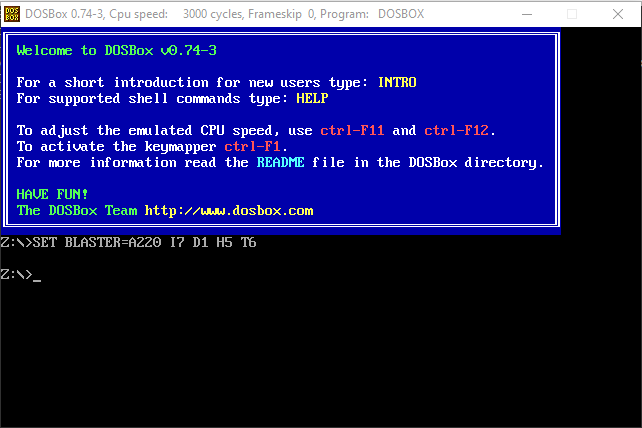
3. Закройте эмулятор, если вы его запустили. Всю настройку будем производить в Windows.
Шаг 2. Дополнительные инструменты
1. На странице DOSBox размещены также ссылки на различные графические оболочки для эмулятора. Вы можете воспользоваться одной из них. В этом случае читать этот гайд вам не потребуется, но, возможно, придется искать гайд по выбранному вами приложению. Мы предлагаем воспользоваться другим способом работы с DOSBox.
2. Так как планируется самостоятельная установка игр и приложений для MS-DOS, а также их дальнейшая настройка, лучше всего будет «вернуться» в 90-е и создать программную среду, максимально схожую с той, что была в те времена. Драйвера мыши, дополнительной памяти, привода компакт дисков и т. п. нам не потребуются. Все это включено в состав эмулятора. Но для комфортной работы в DOS потребуется файловый менеджер.
3. В качестве файлового менеджера лучше всего воспользоваться известным DOS Navigator, разработанного компанией RitLabs. Версию 1.51 можно скачать с сайта компании, или воспользоваться OpenSource версией, которая доступна на сайте www.dnosp.com (версия DOS/Real Mode).
4. Если у вас отсутствует физический привод компакт-дисков, то DOSBox может подключать их образы без использования сторонних программ (в форматах iso и cue). Или можно воспользоваться любым другим эмулятором приводов CD, в том числе встроенного в Windows 10.
Примечание. При использовании сторонних программ, образы дисков в виртуальном приводе придется менять только при выключенном DOSBox.
Шаг 3. Предварительная настройка
1. Теперь нужно настроить структуру каталогов на жестком диске. В любом удобном месте с помощью проводника Windows необходимо создать каталог DOS (вы можете назвать его иначе, но в этом случае не забудьте изменить команды, которые будете прописывать в конфигурационные файлы). Проще всего его создать в корневом каталоге диска C.
C:\DOS
2. В каталоге DOS создайте подкаталоги DN, GAMES, IMAGES.
C:\DOS\DN C:\DOS\GAMES C:\DOS\IMAGES
3. В каталог DN распакуйте из архива DOS Navigator.
4. В каталоге IMAGES разместите снятые образы дисков приобретенных игр. Если игры не требуют установки, то просто скопируйте их файлы в свой каталог в папке GAMES.
5. Самое время настроить DOSBox. Откройте меню «Пуск» и в группе DOSBox запустите DOSBox Options. В Блокноте Windows откроется текстовый конфигурационный файл, и туда нужно будет внести некоторые изменения.
6. Настройки по умолчанию адекватны большинству конфигураций ПК, так что трогать их не стоит. Разве что можно включить полноэкранный режим при запуске. Для этого нужно поменять строку
fullscreen=false
на
fullscreen=true
Но лучше включать полноэкранный режим после запуска кнопками Alt+Enter.
7. В конце файла конфигурации найдите раздел
[autoexec]
и скопируйте под эту строку этот код:
mount C C:\DOS # Указан путь к физическому или виртуальному приводу CD имеющий в Windows обозначение D:\ # Замените путь к приводу, если он имеет другое обозначение mount D D:\ -t cdrom C: cls C:\DN\dn.com exit
Если вы меняли пути расположения каталога DOS, то измените путь на правильный в первой строчке.
Если вы не используете эмулятор привода компакт-дисков, а предпочитаете пользоваться встроенными средствами DOSBox, то строчку
mount D D:\ -t cdrom
замените на такую:
imgmount D C:\DOS\IMAGES\disk1.iso C:\DOS\IMAGES\disk2.iso ... -t cdrom
где C:\DOS\IMAGES\ — путь в Windows, где хранятся ваши образы дисков, а disk1.iso, disk2.iso и т. д. — имена файлов образов, которые вы хотите подключить к виртуальной машине. Переключение между дисками в DOSBox осуществляется клавишами Ctrl+F4.
Примечание. Будьте внимательнее при написании имен файлов и путей. Особое внимание обращайте на расширение файлов iso или img. Ошибка в написании приведет к тому, что команда при запуске DOSBox выполнена не будет, и ни один из образов не будет подключен.
Закройте Блокнот, сохраните файл.
Шаг 4. Устанавливаем, играем
1. Смонтируйте на виртуальный привод нужный вам образ диска или вставьте диск в дисковод, если не используете средства DOSBox и если это требуется для установки или самой игры.
2. Запустите DOSBox. Вы попадете в DOS Navigator. Если вы не знакомы с двухпанельными файловыми менеджерами 90-х, то это не беда.
- Alt+F1 и Alt+F2 — выбор диска на левой и правой панели, соответственно.
- Tab — переключение между панелями.
- Кнопки со стрелками на клавиатуре — перемещение курсора.
- Enter — войти в каталог или запустить приложение. DOS Navigator подсвечивает исполняемые файлы и выводит их в начале списка.
- Alt+X — выйти из приложения (автоматически закроется DOSBox).
- Alt+F9 — играть в лучший тетрис на ПК.
3. Если игра требует установки, то установите её с диска D. В DOS установочная программа, как правило, имеет название файла INSTALL.EXE, в отличие от SETUP.EXE в Windows. Установку производите в каталог C:\GAMES виртуальной DOS-машины.
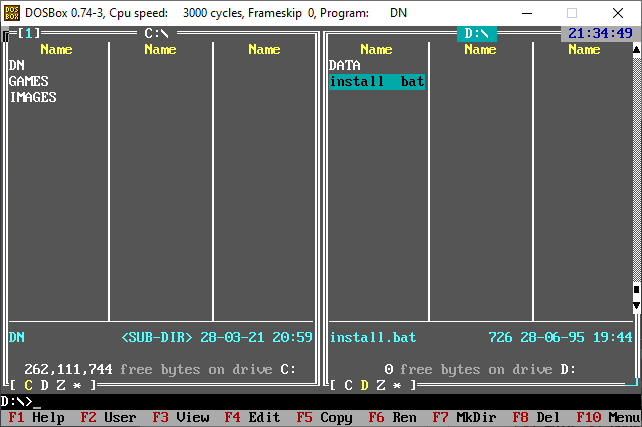
4. После установки нужно настроить звук. Обычно установочная программа предложит это сделать сразу после копирования файлов. Если это не произошло, перейдите в каталог установленной игры, и запустите программу настройки звука (обычно она имеет название SETUP.EXE или SETSOUND.EXE). Настройки необходимо выбрать для драйвера digital audio и драйвера midi audio.
5. DOSBox эмулирует звуковую карту Sound Blaster 16, поэтому при выборе звуковой карты выбирайте эту модель. Если её в списке нет, то можно выбрать обычный Sound Blaster или Pro. Как правило, программы настройки автоматически подбирают правильные параметры карты. Если этого не произошло, их можно ввести в программе настройки вручную:
I/O ADRESS=220 IRQ=7 DMA=1
Эти параметры прописаны в файле конфигурации DOSBox.
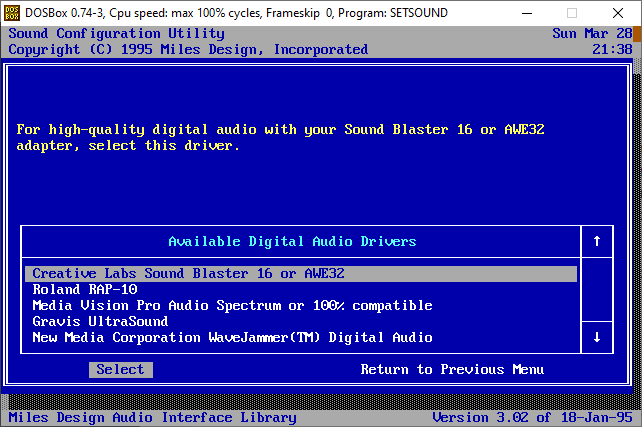
6. Найдите в интернете патч с последней версией. При необходимости, обновите игру до последней версии.
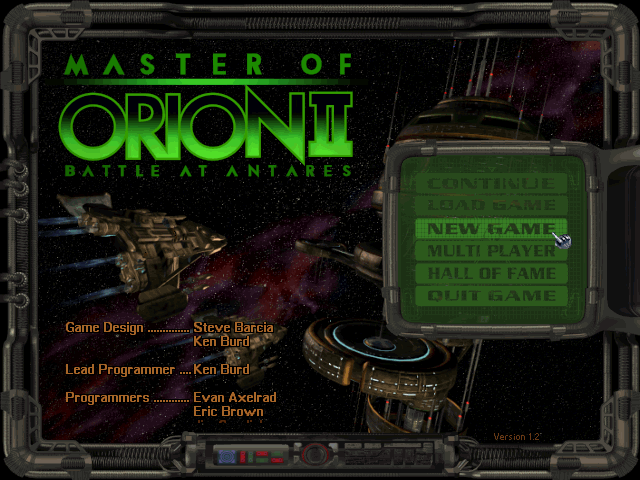
7. Все готово! Добро пожаловать в 90-е! Запускайте.
Сейчас на главной
|
Самый популярный эмулятор DOS в нескольких версиях. |
|
DOSBox-X 2025.02.01 Сайт-источник |
DOSBox-X — это расширенное отвлетвление эмулятора DOSBox, предназначенное для точной эмуляции DOS и ранних версий Windows, с поддержкой широкого спектра аппаратного обеспечения и дополнительных функций.
Версия в виде инсталлятора для Windows 7, 10 и 11. |
|
| Скачать (96.53 MB) |
|
DOSBox Staging 0.82.0 Сайт-источник |
DOSBox Staging — это современная версия эмулятора DOSBox, которая позволяет запускать старые DOS-игры и программы на новых устройствах с улучшенной совместимостью и удобством.
Работает на Windows 7 и выше. |
|
| Скачать (7.55 MB) |
| DOSBox SVN ревизии r4482 | Свежая версия эмулятора DOSBox SVN r4482 от 27.03.2023, содержащая множество исправлений и улучшений для запуска игр. | |
| Скачать (1.73 MB) |
|
DOSBox v0.74-3 Сайт-источник |
DOSBox — это классический эмулятор DOS, предназначенный для запуска старых игр и программ на современных системах. Последнее обновление было 26.06.2019, из-за чего появились более удобные и современные варианты, такие как DOSBox-X, DOSBox Staging и DOSBox SVN. | |
| Скачать (1.41 MB) |
|
Old-Games.RU DosBox Launcher (OGDBL) Сайт-источник |
Специальная сборка DOSBox от TBAPb, упрощающая запуск игр из-под него. Русская версия. | |
| Скачать (1.35 MB) |
|
DOSBox-X 2025.02.01 (версия для Windows 9x) Сайт-источник |
DOSBox-X — это расширенное отвлетвление эмулятора DOSBox, предназначенное для точной эмуляции DOS и ранних версий Windows, с поддержкой широкого спектра аппаратного обеспечения и дополнительных функций.
Версия для Windows 9x. |
|
| Скачать (16.79 MB) |
| DOSBox Daum + Windows 3.11 | Установленная сборка русской версии ОС Windows 3.11 с DOSBox Daum (билд от января 2014 года). Включает все необходимые компоненты для запуска игр. Автор — Uka. Обратите внимание — Windows 3.x-версия игры Warhammer: Shadow of the Horned Rat работает только на этой сборке. |
|
| Скачать (19.79 MB) |
| DOSBox Daum + Windows 3.11 (english) | Англоязычная версия операционной системы Windows 3.11 в виде сборки в составе эмулятора DOSBox. Сборка минималистская — установлены лишь драйверы графики и звука. Рекомендуется для игры «Grey Wolf». Автор сборки — Uka. |
|
| Скачать (12.24 MB) |
| DOSBox SVN Daum (2015 г.) + Windows 95 (eng) | Сборка DOSBox (SVN Daum версии 2015 г.) и Windows 95. Конфигурация: англоязычная Windows 95 4.00.950 В; Pentium MMX, 16 МБ ОЗУ, видеокарта S3 Trio 64V+, звуковая карта Sound Blaster 16 (установлены лишь базовые драйверы), системный жёсткий диск на 100 МБ (из которых свободен 21 МБ) плюс пустой жёсткий диск для установки игр на 100 МБ. Из программ установлены QuickTime (16- и 32-битная) и DirectX 5. Предоставил Uka. |
|
| Скачать (87.8 MB) |
| DOSBox v0.73 + Windows 3.11 | Сборка DOSBox и Windows 3.11 для комфортной игры в старые игры, предназначенные для данной версии Windows. Автор сборки: MisterGrim. | |
| Скачать (7.76 MB) |
| DOSBox v0.74 + Windows 3.11 (Japanese) | Сборка DOSBox’а с версией Windows 3.11, поддерживающей японский язык. Нужна для запуска игр на японском языке, предназначенных для данной ОС. Автор сборки — beha_r. |
|
| Скачать (30.04 MB) |
|
DOSBox Ykhwong’s build Сайт-источник |
DOSBox Ykhwong’s build от 25 мая 2011 года (последняя работающая под Windows 98 версия). | |
| Скачать (5.19 MB) |
|
DOSBox Ykhwong’s Build 2014/01/27 Сайт-источник |
Самая стабильная версия сборки от Ykhwong. | |
| Скачать (9.79 MB) |
|
DOSBox Ykhwong’s Build 2015/01/25 Сайт-источник |
Последняя версия от Ykhwong (много новых возможностей, а также багов). НЕ РЕКОМЕНДУЕТСЯ К ИСПОЛЬЗОВАНИЮ, если иное отдельно не оговорено на странице скачивания конкретной игры. |
|
| Скачать (9.85 MB) |
| DOSBox-0.73 Scrolling Fix | Модифицированная версия DOSBox-0.73, позволяющая играм Titan и Battlestorm работать без графических артефактов (последней необходим запуск из-под DOS). | |
| Скачать (2.36 MB) |
| DOSBox-0.74 Gunstick | Модифицированная версия DOSBox-0.74 c поддержкой светового пистолета. Позволяет запускать игры Trigger, Solo, Guillermo Tell от Opera Soft. Возможен запуск Cosmic Sheriff от Dinamic (с патчем). | |
| Скачать (2.33 MB) |
|
DOSBox Ykhwong’s Build 2014/01/27 (Linux) Сайт-источник |
Самая стабильная версия сборки от Ykhwong (версия для Linux). | |
| Скачать (3.96 MB) |
|
DOSBox Ykhwong’s Build 2015/01/25 (Linux) Сайт-источник |
Последняя версия от Ykhwong (много новых возможностей, а также багов) (версия для Linux). | |
| Скачать (4.09 MB) |
| DOSBox MT-32 SoundFonts | Банк сэмплов (SoundFonts) Roland MT-32. Необходим для эмуляции Roland MT-32 в DOSBox SVN Daum. Установка: распаковать в корневой каталог DOSBox, в dosbox.conf установить mididevice=mt32. |
|
| Скачать (911.83 KB) |
| Scitech Display Doctor v5.3 | VESA-драйвер, адаптированный для запуска в DOSBox. | |
| Скачать (326.5 KB) |
| XCOPY | Утилита, необходимая для установки через официальный DOSBox различных DOS-игр, использующих при инсталляции команду «xcopy». | |
| Скачать (87.03 KB) |






